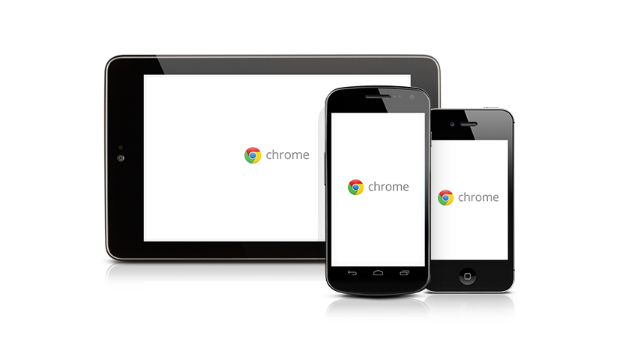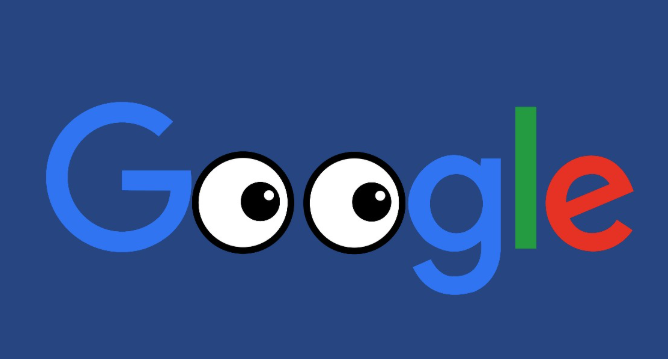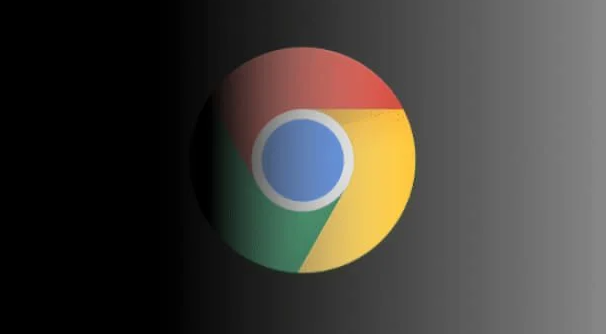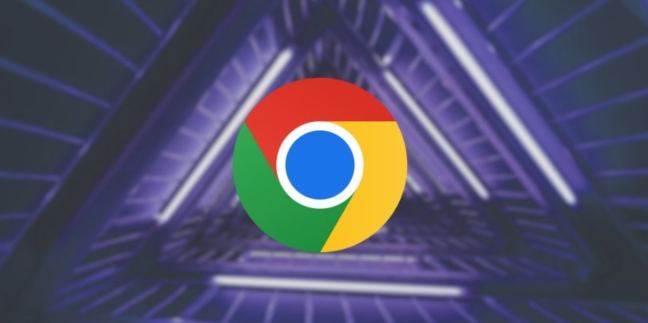谷歌浏览器网页打不开常见问题排查与处理
时间:2025-08-08
来源:Chrome官网
详情介绍

检查网络连接状态。右键点击任务栏右下角的网络图标,选择“网络和Internet设置”。进入以太网属性页面,双击打开IPv4协议窗口,确认已勾选“自动获得IP地址”和“自动获得DNS服务器地址”。若使用Wi-Fi则同样路径修改对应适配器配置,保存后重启路由器测试稳定性。
清除浏览器缓存数据。点击菜单栏三个点图标,依次选择“更多工具→清除浏览数据”,在弹出窗口中勾选“缓存图像和文件”“Cookie及其他网站数据”,点击底部清除按钮执行操作。过时的临时文件可能阻碍新页面加载,定期清理可提升响应速度。
禁用冲突扩展程序。进入扩展管理页面(地址栏输入chrome://extensions/),暂时关闭所有已安装插件的启用开关。逐个重新开启测试,定位到导致问题的特定扩展后可选择删除或更新至最新版本。部分老旧插件可能与新版网页协议不兼容引发加载失败。
重置浏览器设置为默认值。打开设置菜单下滑至底部,点击“高级”后的“将设置还原为原始默认设置”。在确认对话框选择重置选项,此操作会恢复主页、搜索引擎等核心参数至初始状态,消除因误改配置造成的访问异常。
调整DNS解析服务。手动将系统DNS更改为公共节点如8.8.8.8和8.8.4.4,具体路径通过控制面板的网络连接属性修改。错误的DNS缓存可能导致域名解析失败,更换可靠服务商能有效解决区域性网络故障导致的打不开网页现象。
暂时关闭安全防护软件。第三方防火墙或杀毒程序可能拦截合法请求,尝试退出这类应用后再访问目标网站。若确认安全软件误判,需在白名单中添加浏览器进程或将对应网址设为信任站点。
验证网址输入准确性。仔细核对地址栏拼写是否存在多余空格或特殊字符错误,单个字母偏差都可能导致404错误。对于不确定的网站,建议通过书签历史记录跳转而非手动输入完整URL。
通过上述步骤逐步排查和处理,通常可以有效解决谷歌浏览器网页打不开的问题。如果遇到复杂情况或特殊错误代码,建议联系官方技术支持团队获取进一步帮助。
继续阅读